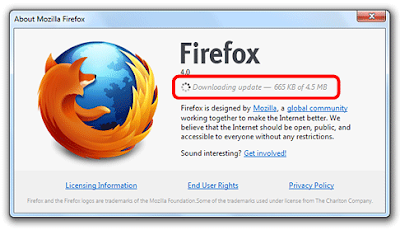QUE ES UN NAVEGADOR
Un navegador web, navegador de Internet o explorador web(browser) es un programa (aplicación de software) que permite al usuario recuperar y visualizar la información que contiene una página web desde servidores web de todo el mundo a través de Internet. Esta red de documentos es denominada World Wide Web (WWW). Cualquier navegador actual permite mostrar o ejecutar gráficos, secuencias de vídeo, sonido, animaciones y programas diversos además del texto y los hipervínculos o enlaces.
La funcionalidad básica de un navegador web es permitir la visualización de documentos de texto, posiblemente con recursos multimedia incrustados. Los documentos pueden estar ubicados en la computadora en donde está el usuario, pero también pueden estar en cualquier otro dispositivo que este conectado a la computadora del usuario o a través de Internet, y que tenga los recursos necesarios para la transmisión de los documentos (un software servidor web). Tales documentos, comúnmente denominados páginas web, poseen hipervínculos que enlazan una porción de texto o una imagen a otro documento, normalmente relacionado con el texto o la imagen.
El seguimiento de enlaces de una página a otra, ubicada en cualquier computadora conectada a la Internet, se llama navegación; que es de donde se origina el nombre de navegador. Por otro lado, hojeador es una traducción literal del original en inglés, browser, aunque su uso es minoritario.
DESCARGA DE SAFARI 5
Para versión de Windows 7 es necesario descargar QuickTime.
Nos saldrá esta ventana donde le daremos guardar para iniciar la descarga del navegador.
Abrimos el setup y damos ejecutar para iniciar la instalación.
A continuación damos siguiente para configurar la instalacion.
Aceptamos los términos damos siguiente y configuramos modo de instalacion.
Configuramos algunas opciones de instalación.
Aquí configuramos la carpeta en donde vamos a instalar en este caso dejamos la que esta por defecto y damos en instalar.
Damos finalizar para concluir la instalacion automáticamente abrirá safari.
Aquí tenemos la ultima versión del navegador safari 5 dicho el navegador mas rápido existente.
MOZILLA FIREFOX
Para iniciar la descarga vamos al siguiente link http://www.mozilla.org/es-ES/firefox/ la pagina oficial de descarga.
Iniciamos la descarga y luego ejecutamos el programa.
Damos siguiente para iniciar la configuración de la instalación.
Aquí elegimos tipo de instalacion de mozilla en este caso dejamos por defecto estándar.
Luego nos muestra la carpeta donde se guardaran los datos de la instalacion y si queremos que mozilla Firefox sea el navegador principal. Damos instalar y esperamos.
Escojemos si queremos que se inicie el navegador al terminar y Finalizamos la instalación.
Luego nos da la opción si de importar los marcadores de nuestros otros navegadores.
Y aquí tenemos nuestro nuevo navegardor instalado y listo para usar.
ACTUALIZACION DE MOZILLA FIREFOX
En la parte superior de la ventana de Firefox nos desplazamos hasta el menú y seleccionamos
Se abrirá la ventana Acerca de Firefox y Firefox empezará a comprobar si hay actualizaciones. Si hay alguna disponible, empezará a descargarse automáticamente. Si Firefox está ya actualizado, cierra la ventana Acerca de Firefox.
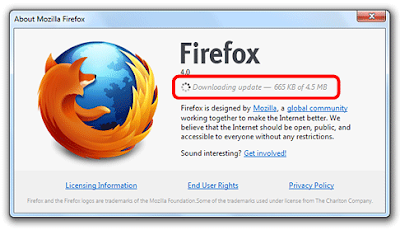
Cuando las actualizaciones hayan terminado de descargarse y estén listas para instalarse, hacemos clic en Aplicar actualización. Firefox se reiniciará y las actualizaciones se instalarán.
GOOGLE CHROME
Para iniciar la descarga vamos al siguiente link http://www.google.com/chrome?hl=es-419&brand=CHJL&utm_campaign=es-419&utm_source=es-419-co-ha-BKWS&utm_medium=hala pagina oficial de descarga.
Aceptamos los términos, Iniciamos la descarga y luego ejecutamos el programa.
Y aquí ya tenemos instalado google chrome.
ACTUALIZACION GOOGLE CHROME
Para actualizar google chrome vamos a herramientas (símbolo de una llave en la parte superior derecha) y allí ingrsamos a información de google chrome.
Se abrirá la ventana información de google chrome y empezará a comprobar si hay actualizaciones. Si hay alguna disponible, empezará a descargarse automáticamente. Si está ya actualizado, cierra la ventana Acerca de Firefox.
INTERNET EXPLORER
Ahora vamos a abrir el ejecutable para comenzar con el proceso de instalación.
Aquí tenemos instalada la ultima versión de internet explorer.
OPERA
Abrimos nuestro programa descargado para iniciar su ejecución.
A continuación empezara la configuración de la instalacion aceptamos los términos y continuamos.
Inicia el proceso de instalacion se esperan unos minutos para finalizar.
Automáticamente se concluya el proceso el navegador abrirá automáticamente para ay terminar la instalación.
ACTUALIZAR OPERA
para actualizar nuestro navegador nos dirigimos al boton opera en la parte superior izquierda de la pantalla alli vamos a la opcion ayuda y allí a comprobar nuevas versiones.
Aquí comenzara a verificar si hay actualizaciones.
Luego te mostrara si hay actualizaciones nuevas para que inices la descarga de no haber actualizaciones es porque se esta utilizando la ultima versión.